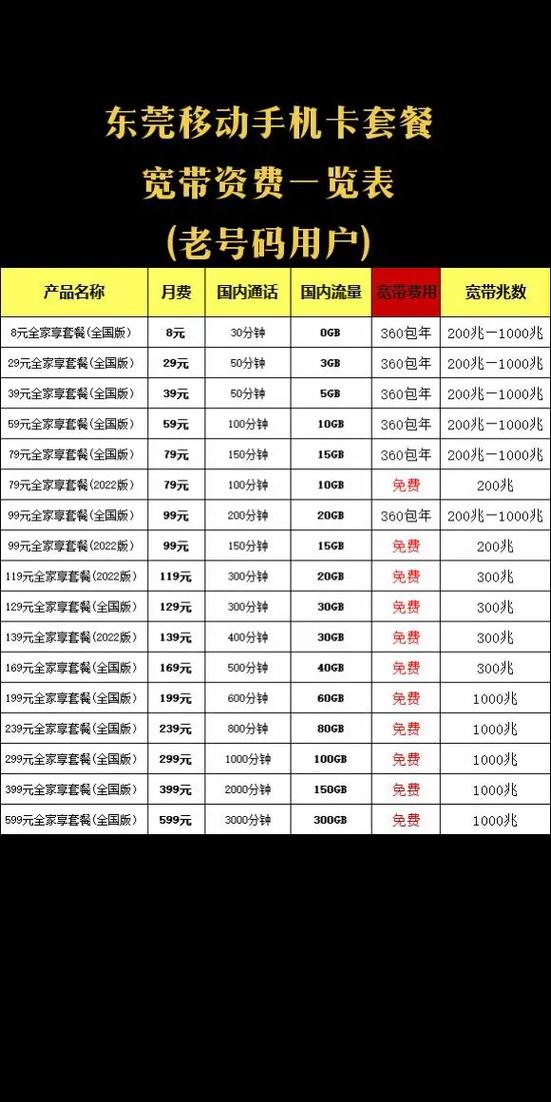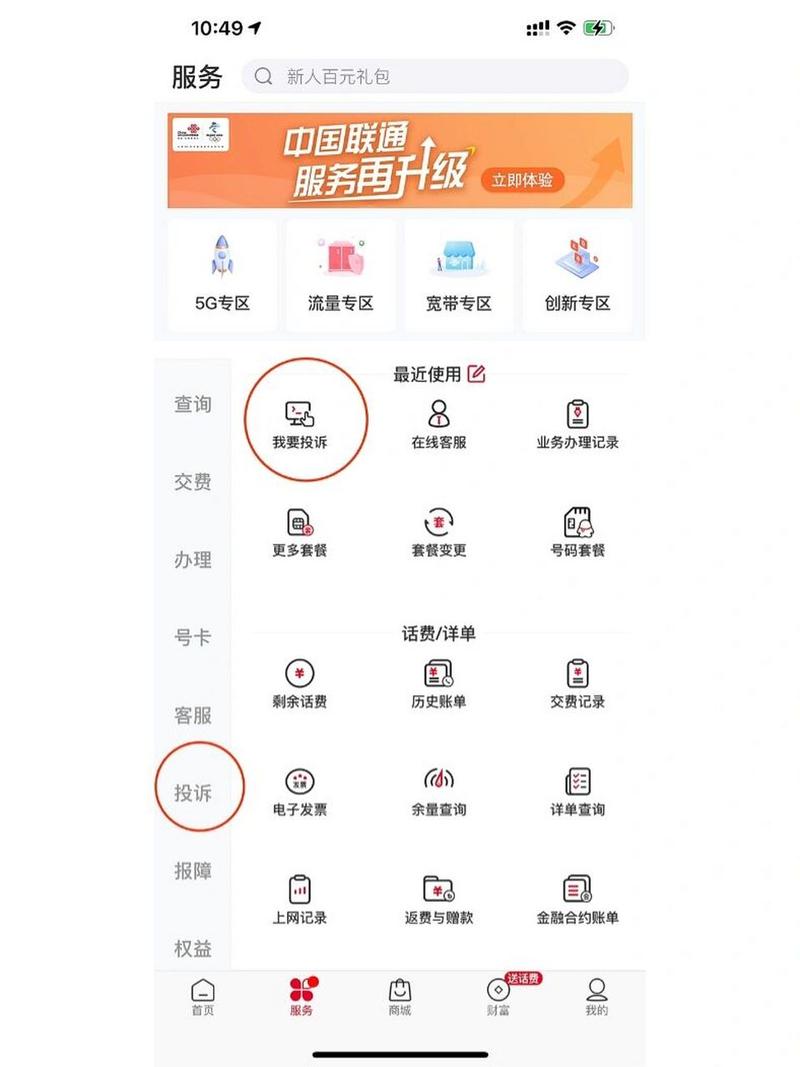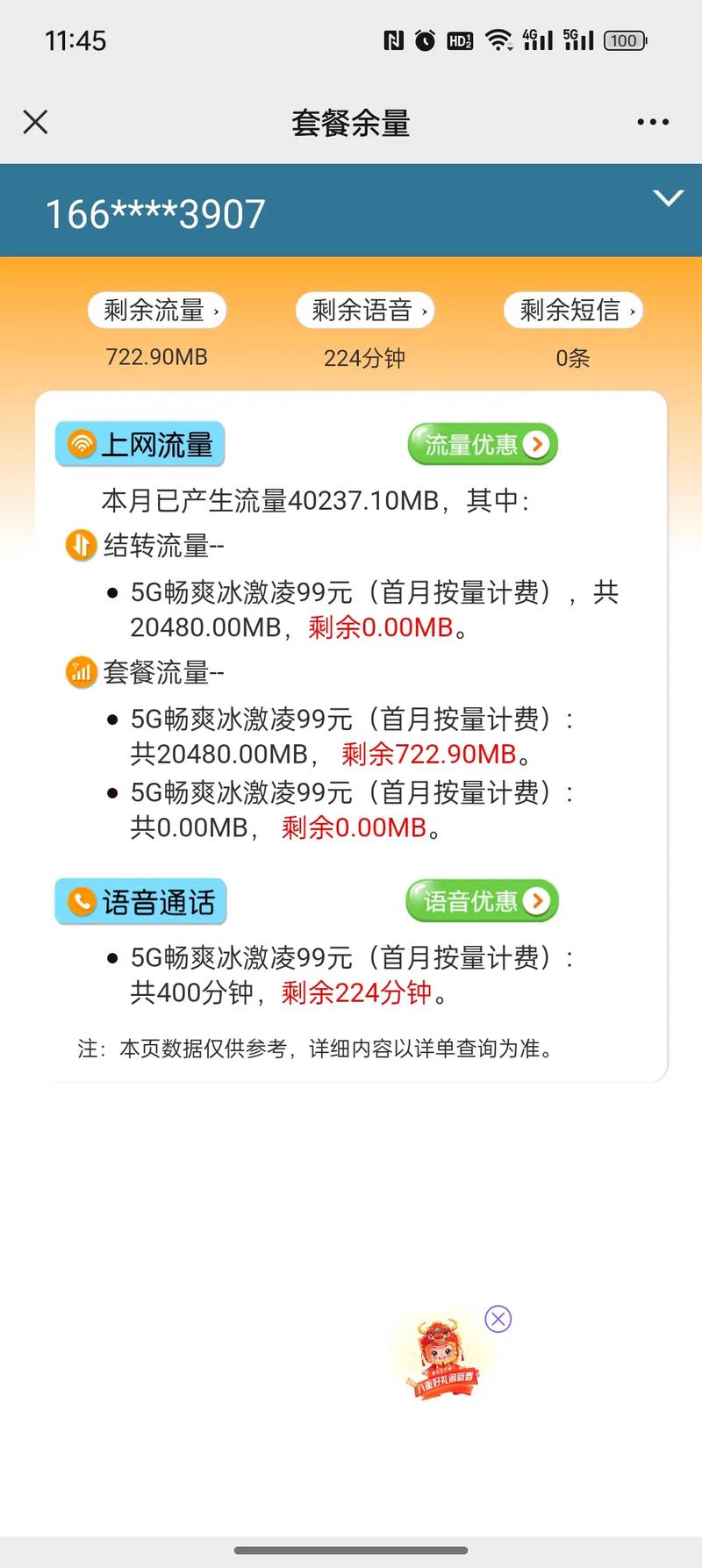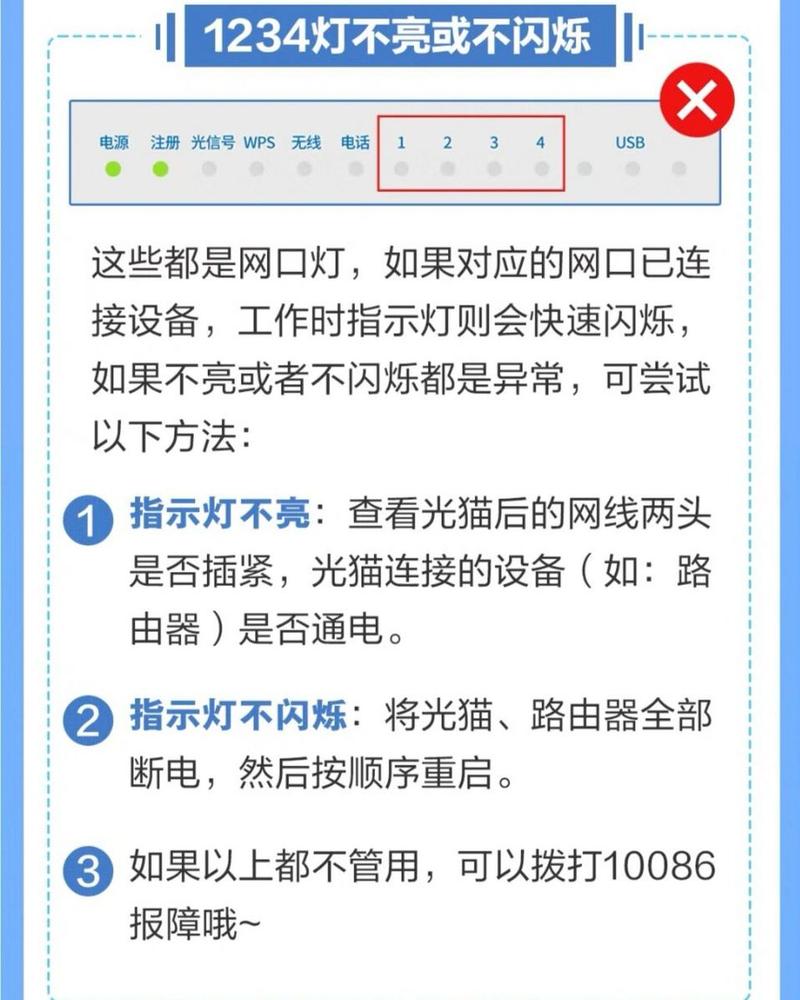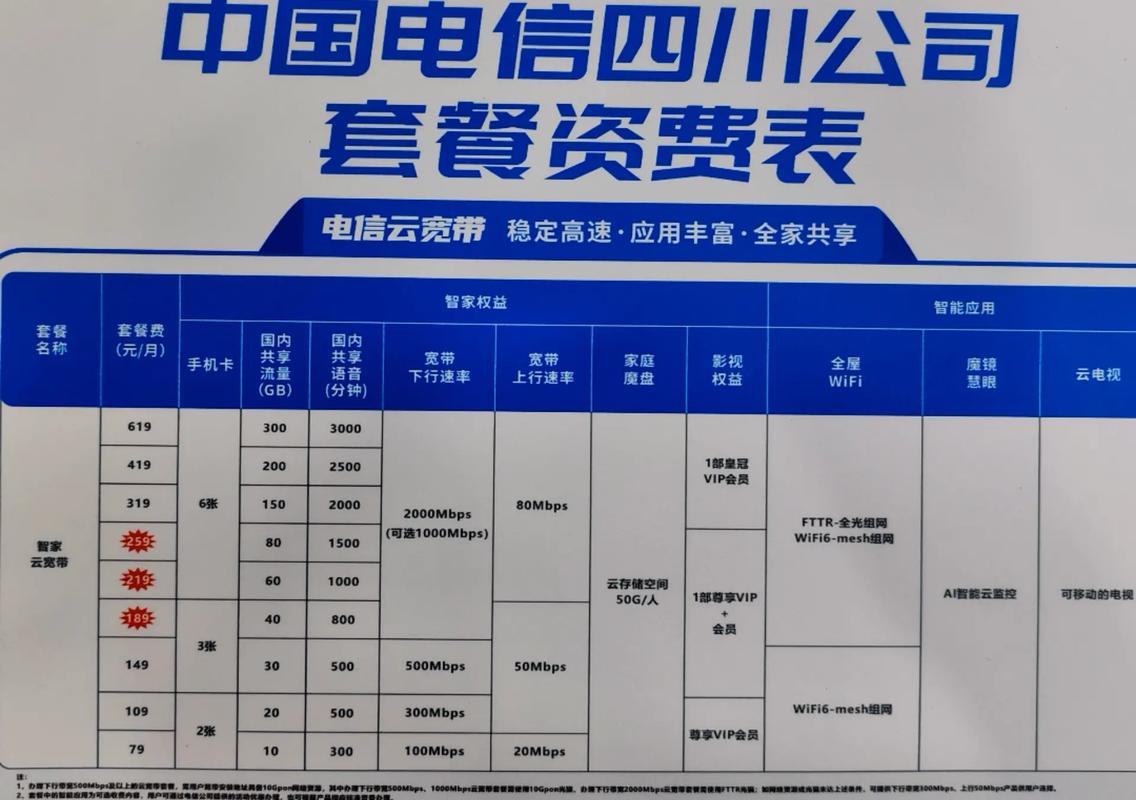如何打开宽带地址查询?
在数字化时代,宽带连接已成为家庭和办公室中不可或缺的一部分,有时我们需要查询宽带地址以进行故障排除、优化网络设置或了解服务提供商的详细信息,本文将详细介绍如何打开宽带地址查询,帮助您轻松获取所需的信息。
理解宽带地址
宽带地址通常指的是与您的宽带连接相关的IP地址、子网掩码、默认网关和DNS服务器等信息,这些信息对于网络配置和故障排除至关重要,要查询这些信息,您可以使用多种方法,包括操作系统内置的工具、第三方软件以及直接联系您的互联网服务提供商(ISP)。
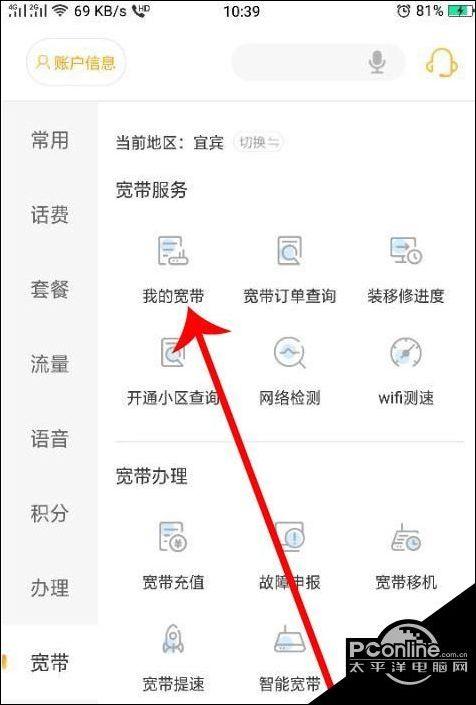
使用操作系统内置工具查询宽带地址
1. Windows系统
使用命令提示符:按下Win+R键打开运行对话框,输入cmd并回车,打开命令提示符,在命令提示符中输入ipconfig /all并回车,您将看到所有网络适配器的详细信息,包括IPv4地址、子网掩码、默认网关和DNS服务器等。
使用网络和共享中心:右键点击任务栏右下角的网络图标,选择“打开网络和共享中心”,点击当前连接的网络,然后点击“详细信息”按钮,您将看到IPv4地址、子网掩码、默认网关和DNS服务器等信息。
2. macOS系统
使用终端:打开“应用程序”文件夹中的“实用工具”文件夹,然后双击“终端”应用,在终端中输入ifconfig并回车,您将看到所有网络接口的信息,包括IP地址、子网掩码、默认网关和DNS服务器等。
使用系统偏好设置:点击苹果菜单,选择“系统偏好设置”,然后点击“网络”图标,选择当前连接的网络服务,如Wi-Fi或有线连接,然后点击“高级”按钮,在TCP/IP标签下,您将看到IP地址、子网掩码、路由器(默认网关)和DNS服务器等信息。
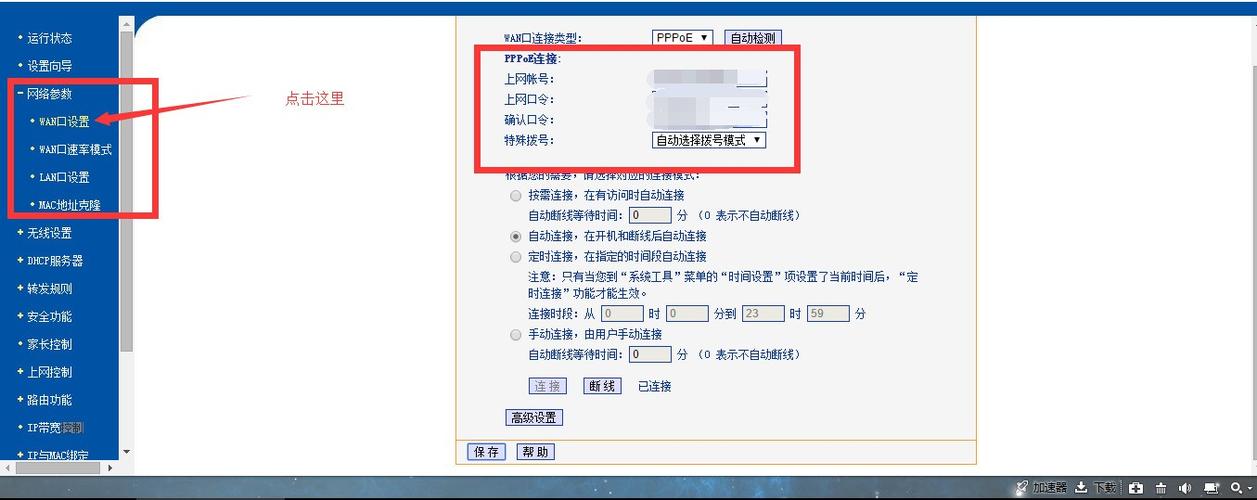
使用第三方软件查询宽带地址
除了操作系统内置的工具外,还有许多第三方软件可以帮助您查询宽带地址,这些软件通常提供更直观的用户界面和更多的功能选项,一些网络诊断工具可以自动扫描您的网络并列出所有相关的IP地址和设备信息,在选择第三方软件时,请确保从可信赖的来源下载,并仔细阅读用户评价和隐私政策。
直接联系互联网服务提供商(ISP)
如果您无法通过上述方法查询到宽带地址,或者您对查询结果有疑问,可以直接联系您的互联网服务提供商(ISP)寻求帮助,ISP通常会提供客户服务热线或在线支持,他们的技术支持团队可以帮助您查询宽带地址并提供其他相关的网络信息。
表格示例:常见宽带地址信息
| 项目 | 示例值 |
| IPv4地址 | 192.168.1.100 |
| 子网掩码 | 255.255.255.0 |
| 默认网关 | 192.168.1.1 |
| 首选DNS服务器 | 8.8.8.8 |
| 备用DNS服务器 | 8.8.4.4 |
相关问答FAQs
Q1: 如何更改宽带地址中的DNS服务器?
A1: 更改DNS服务器的方法取决于您的操作系统和网络配置,您可以在操作系统的网络设置中找到TCP/IP设置,并在其中更改DNS服务器的地址,对于Windows系统,您可以在“网络和共享中心”中找到TCP/IP设置;对于macOS系统,您可以在“系统偏好设置”中的“网络”部分找到TCP/IP设置,更改后,请记得保存设置并重启网络连接以使更改生效。
Q2: 为什么查询到的宽带地址与实际使用的不符?
A2: 查询到的宽带地址与实际使用的不符可能是由于多种原因造成的,请确保您查询的是当前正在使用的网络连接,检查您的网络配置是否正确,特别是IP地址和子网掩码是否设置正确,如果问题仍然存在,可能是由于网络设备(如路由器或调制解调器)的配置错误或故障导致的,在这种情况下,您可以尝试重启网络设备或恢复出厂设置来解决问题,如果问题仍然无法解决,请联系您的互联网服务提供商(ISP)寻求进一步的帮助。

以上就是关于“如何打开宽带地址查询?”的问题,朋友们可以点击主页了解更多内容,希望可以够帮助大家!